win11鼠标一直转圈怎么办?有些用户在使用win11时发现自己的鼠标一直在打转,不知道该怎么办。事实上,这种高概率是由于系统配置错误。我们只需要修改系统配置选项。让我们来看看。
win11鼠标一直转圈的解决方案
1.首先,右键单击开始菜单打开& ldquo运行& rdquo。

2.打开后,输入& ldquoMSConfig & rdquo,回车运行。

3.然后检查& ldquo选择性启动& rdquo,取消& ldquo添加启动项目& rdquo。

4.然后输入& ldquo工具。,单击& ldquo更改UAC设置& rdquo。

5.单击& ldquo选中它后在右下角。开始& rdquo。

6.最后,将左侧滑块移到底部& ldquo从不通知& rdquo是可以解决的。

 小白号
小白号

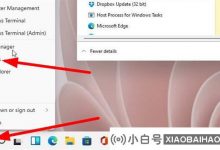










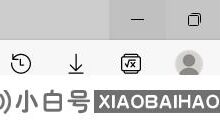


评论前必须登录!
注册